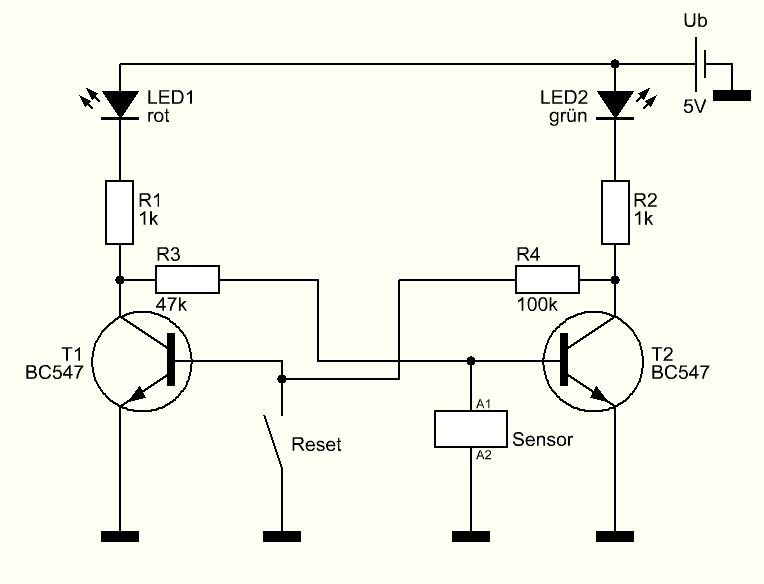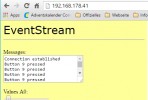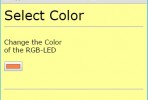Wettbewerbsbeitrag: Neigungssensor – auslesen per IoT- Board, übertragen per WLAN

Beitrag zum Kalenderwettbewerb 2015 von Holger Fritzsch
Mit einer einfachen Zusatzschaltung läßt sich mit dem IoT- Board eine Erschütterung oder Lageänderung von Gegenständen oder Türen detektieren.
Zur Anwendung kommt hier ein RS- Flip Flop bestehend aus 2 Transistoren vom Typ BC547.
Ob man nun eine Tür , Fenster oder Fahrrad überwachen oder Teile vor unbefugter Entnahme sichern will,der kompakte Aufbau des Moduls machts möglich.
Die Schaltung kennt zwei stabile Zustände, nämlich Bereitschaft- und Alarmzustand.
Technisch gesehen entsprechend dem Set- und Reset- Zustand.
Natürlich könnte man den Sensor auch statt des Tasters an Pin8 des Arduino- Nano anschließen.
Diese Kontakte könnten aber prellen und Fehlauslösungen verursachen.
Der vorgestellte RS- FlipFlop hat dieses Problem nicht und zusätzlich die Möglichkeit den jeweiligen Zustand zweifelsfrei zu speichern..Eine Manipulation ist ausgeschlossen.
Denkbar wären auch mehrere RS- FF an einem Port abzufragen und an der jeweils leuchtenden roten Led den Auslöseort festzustellen.
Die Funktion:
Nach Anlegen der Spannung schaltet T2 dimensionierungs bedingt.sofort durch. Die grüne Led leuchtet. Die Schaltung ist nun „scharf“. Gleichzeitig dient die grüne Led als Bereitschaftsanzeige.
T1 ist über R4 gesperrt, somit leuchtet die rote Led nicht. Wird der Sensor bewegt, wird die Basisspannung von T2 kurzgeschlossen, so sperrt T2. Dessen Kollektorspannung, steigt an.
Über R4 findet eine Erhöhung der Basisvorspannung des T1 statt. Dieser wird durchgeschaltet und am Kollektor entsteht eine H- L- Flanke. Die rote Led leuchtet auf. Das ist der „Alarmfall“
Wird nun mit dem Taster die Basis- Emitter – Strecke des T1 kurzgeschlossen , so sperrt dieser sofort. Das entspricht einem Reset.
Die Kollektorspannung steigt an und über R3 wird nun T2 durch gesteuert..Das Flip- Flop kippt wieder in die Ausgangslage zurück, d.h. die grüne Led leuchtet. Das entspricht einem Set.
Das Programm vom Tag 6 (Autor F. Kainka) wurde nur gering geändert , so das im Falle der Aktivierung nicht die Ausgabe „Button=1, sondern „Alarm“. erscheint.
}
if (!digitalRead(SWITCH))
{
debug(„Button=1“);
// sendUDP(„Button=1“);
sendUDP(„ALARM“);
while (!digitalRead(SWITCH)) {}
}
}
Als Ausgabe- Terminal bietet sich „Packet -Sender“ für PC an.
Das, in meinem 1. Beitrag genannte Programm, für Android „WIFI UDP Test- Tool“ , funktioniert hier nur nach mehrmaligem Reset, also nicht zuverlässig.
Aufbauhinweis:
Der Kollektor des T1 wird mit dem pin8 des Arduino verbunden.
Die Betriebsspanung (5V) bezieht die Schaltung ebenfalls vom IoT- Board.